Menambahkan Kode QR
Pada layar Edit item, Anda dapat menambahkan kode QR pada item.
-
Pada layar Edit item, klik Kode QR(QR Code).
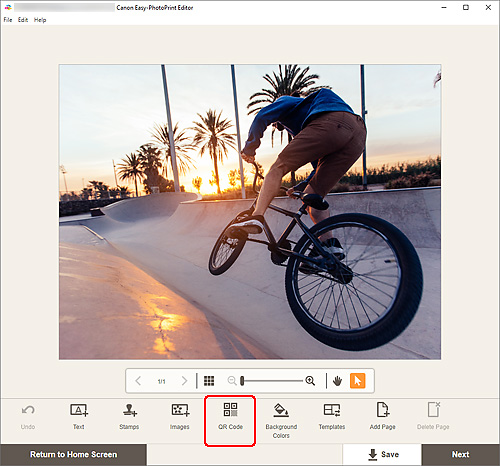
Palet kode QR muncul pada Bilah sisi layar Edit item.
-
Masukkan teks atau URL dalam palet setelan kode QR, kemudian klik Buat Kode QR(Generate QR Code).
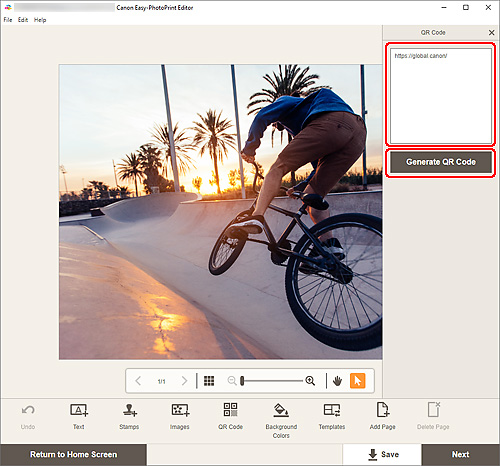
-
Sesuaikan kode QR (pindah, perkecil, perbesar, dll.).
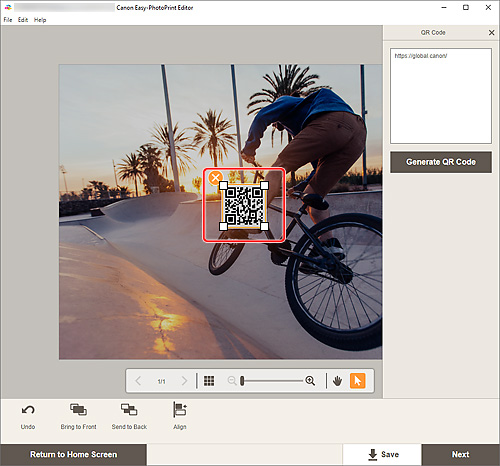
- Ukuran
- Seret empat sudut putih pada kode QR untuk menyesuaikan ukurannya.
 (Hapus)
(Hapus)- Menghapus kode QR.
 Catatan
Catatan- Seret kode QR untuk menyesuaikan posisinya.
-
Windows
Dari menu yang ditampilkan dengan mengklik kanan kode QR, Anda dapat memotong atau menyalin kode QR, atau mengubah urutan tampilan atau penjajaran/distribusi kode QR. Kode QR yang dipotong atau disalin dapat ditempel dari menu yang ditampilkan dengan mengklik kanan halaman.
-
macOS
Dari menu yang ditampilkan dengan kontrol-klik pada kode QR, Anda dapat memotong atau menyalin kode QR, atau mengubah urutan tampilan atau penjajaran/distribusi kode QR. Kode QR yang dipotong atau disalin dapat ditempel dari menu yang ditampilkan dengan kontrol-klik pada halaman.
-
Pada area Alat pengeditan, sesuaikan kode QR (ubah urutan tampilan, penjajaran/distribusi, dll.).
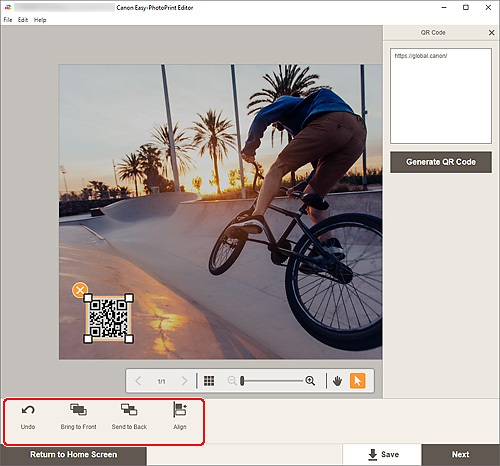
-
Klik di luar item.
Kode QR yang telah disesuaikan akan direfleksikan dalam item.
